关于【excel打印的设置方法】,今天小编给您分享一下,如果对您有所帮助别忘了关注本站哦。
- 内容导航:
- 1、excel打印的设置方法:Excel里的这几个打印技巧你真的会吗?看完赶紧收藏
- 2、excel打印的设置方法,EXCEL中打印技巧职场新手必备
1、excel打印的设置方法:Excel里的这几个打印技巧你真的会吗?看完赶紧收藏
大家周末好~我是你们的小源
职场中用Excel做表做的漂亮的人不少,可是做完表后将它完完整整打印出来的人却较少,因为会制作表格和会打印是两回事!
很多人也没经常接触,毕竟做表和打印的人经常都不是同一个人。
比如因为表格列数或行数太多,打印出来只有半边表格,剩下半边在另一张上
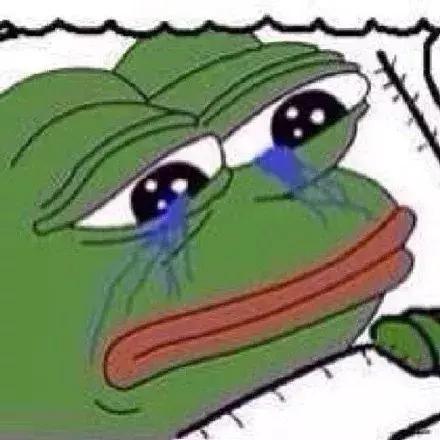

这些问题对于打印新手来说简直是噩梦,辛辛苦苦做完的表格,打印出来后却是不伦不类的。
今天小源就教大家几招Excel表格打印的技巧
打印工作表中的网格线
在【页面布局】-【工作表选项】中,我们可以把【网格线】中【打印】勾上
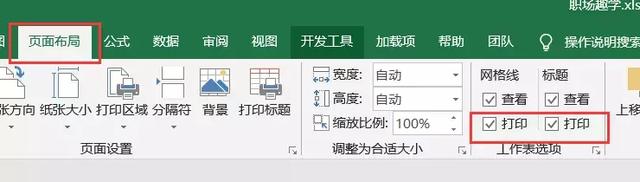
这样在表格里虚线的区域就是打印区域


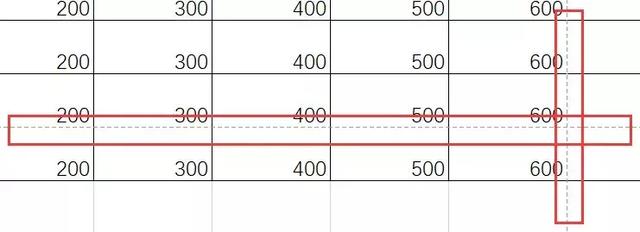
一页纸打印
有时候表格行数或者列数太多,在打印预览里我们可以看到已经超出一页纸的范围
这时我们点击【无缩放】-【将工作表调整为】
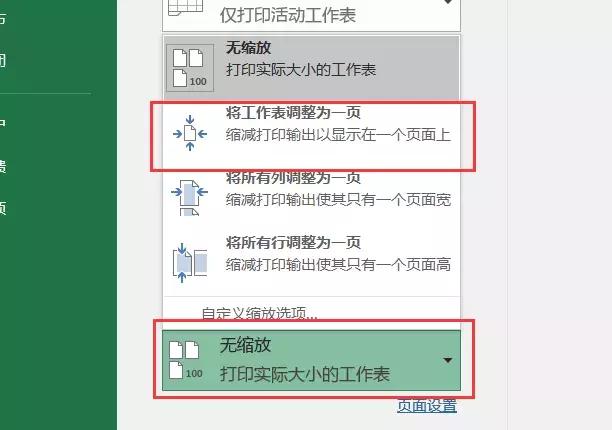

Excel表格就缩放在一页纸上了

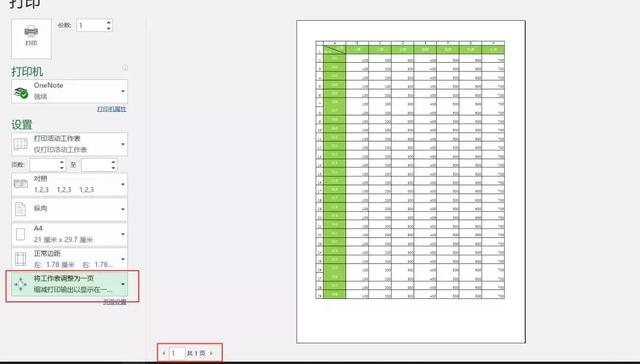
每页打印标题
当表格长,打印后有好几张时,我们要查看表格还得去翻一下第一页的标题才知道每一列对应的是什么,特别麻烦

点击【页面布局】-【打印标题】
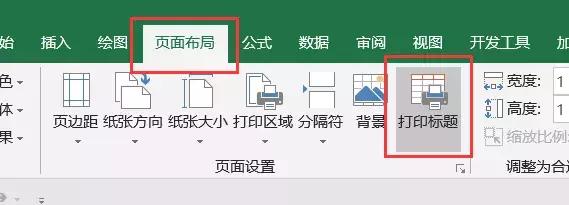
【顶端标题行】里选择要重复打印的标题,这样每一页都有标题
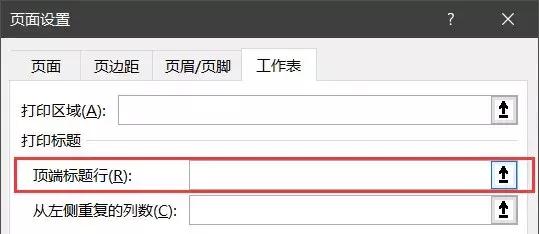
打印部分区域
先选择想打印区域-点击【页面布局】-【打印区域】-【设置打印区域】

Ctrl+P,回到打印预览中,右边显示为刚刚选择的区域
表格横向打印
Ctrl+P,在打印预览中,选择【横向】-【将表格调整为一页】

好啦,今天的分享就到这里了
不知道大家上班时还有遇到什么奇奇怪怪的打印疑问,欢迎在下方留言~
最后!!!附上购书网址
《PPT之光》《Excel之光》《Word之光》
京东地址:https://item.jd.com/12597296.html#crumb-wrap
当当地址:http://product.dangdang.com/27861099.html
2、excel打印的设置方法,EXCEL中打印技巧职场新手必备
1、设置纸张大小

方法一:菜单【页面布局】-【纸张大小】,选择需要的纸张大小;
方法二:菜单【文件】-【打印】-“A4”(默认是A4),选择需要的纸张大小;
方法三:点击【页面设置】,纸张大小可以选择修改。
2、设置纸张方向
方法一:菜单【页面布局】-【纸张方向】,可以选择横向或纵向;
方法二:菜单【文件】-【打印】-“纵向”,可以选择横向或纵向;
方法三:点击【页面设置】,纸张方向可以选择横向或纵向。

3、设置缩放比例
打印时的纸张的大小是固定的,还可以进行缩放,缩放的目的是调整表格的大小,让他更适合纸张的大小,下图命令可以对缩放进行设置:
缩放比例:100%就是正常尺寸,超过100%就是放大,小于100%就是缩小。工具栏缩放比例与“页面设置”中的缩放比例功能相同。
调整为:**页宽**页高:一页宽,就是说表格的宽度不超过一页宽,一页高同理。如当打印表格式部分列超出了打印区域需要打印两张,这时可以使用缩放调整为1页宽,会自动缩放到一页纸宽度。工具栏宽度**页、高度**页与“页面设置”中“调整为”功能相同。

调整缩放比例还可以在打印预览时调整,如下图:
无缩放:同缩放比例100%;
将工作表调整为一页:即将工作表所有内容在一页纸上打印出来,宽度和高度同时缩放;
将所有列调整为一页:即缩放调整为宽度1页;
将所有行调整为一页:即缩放调整为高度1页;
4、设置起始页码

打印起始页码默认设置为“自动”,即从第一页开始。如果打印的第一页页码不是实际第一页时,将起始页码修改打印即可。如打印的第一页页码应为3,起始页码修改为3打印即可。
5、设置页边距
表格打印出来打印的内容和纸张的四个边缘之间的空白区域,这个空白区域就是页边距。分别为:左页边距、右页边距、上页边距、下页边距。
快捷设置:
在菜单【页面布局】下【页边距】命令可以快捷设置常规、宽、窄及上次自定义页边距。

自定义页边距:
点击“自定义页边距”进入“页面设置”页边距页签。可以根据文件格式要求自定义页边距及页眉页脚宽度,单位为厘米。页眉页脚宽度是指页眉页脚至顶端或底端的举距离。
居中方式可以选择勾选“垂直”或“水平”居中,即打印的表格在纸张中垂直或水平居中。
手动设置页边距(一):
进入打印预览界面,点击右下角“显示边距”按钮,会出现页边距调整线,鼠标拖动可以随意调整页边距。

手动设置页边距(二):
在页面布局视图下也可以调整页边距,把鼠标放在标尺两端位置(下图红框)光标变为左右双向箭头是拖动,同时会显示页边距数值。
6、设置页眉页脚
页眉是在页面顶端,主要一些公司的名称、LOGO、文件名等,页脚是在页面的底部,主要是放一些页码、打印日期等。

点击菜单【页面布局】-“页面设置”功能区域右下角小箭头,进入页面设置窗口,点击“页眉/页脚”页签,可以对页眉页脚进行设置:
内置页眉/页脚:
在EXCEL里面有一些再带的页眉和页脚格式可以选择,页眉选项上方是页眉预览区域,页脚下方是页脚预览区域。
“随文档自动缩放”:是指页眉页脚里面的内容会随着文档的内容变大而变大、变小而变小。默认勾选,如果取消勾选,页眉页脚的大小是固定的,不会随着文档里面的内容缩放。

“与页边距对齐”:调整左右页面距时,页眉页脚跟随着页边距调整位置。默认勾选,如果取消勾选,页眉页脚的位置是固定的,不会随着页边距的调整改变打印位置。
自定义页眉/页脚(一):
进入“页面设置”窗口“页眉页脚”页签,点击“自定义页眉”或者“自定义页脚”进入自定义页眉或者页脚窗口,页眉页脚窗口功能一样:
自定义页眉或页脚,分别分为左部、中部、右部,分别显示在打印页面的左中右。可以分别做三个区域进行设置。

窗口命令功能依次为:
1、设置文本显示的格式:可以对字体、字号、颜色、下划线、上下标、删除下等进行设置;
2、插入页码;
3、插入页数;
4、插入日期:即打印日期,打印是计算机系统日期;
5、插入时间:即打印时间,打印是计算机系统时间;
6、插入文件路径:即文件在计算机中保存的磁盘位置:
7、插入文件名:打印文件的文件名称;
8、插入数据表名称:打印工作表的表名;
9、插入图片;
10、设置图片格式:对插入的图片进行格式设置,可以设置图片的大小、颜色等。
自定义页眉/页脚(二):
在普通视图下看不到页眉页脚设置,在打印预览下页眉页脚不能不能修改,怎么样既能预览,同时又能修改呢?需要切换到【页面布局】视图下,鼠标点击页眉或页脚区域,菜单栏会自动出现【设计】页签,可以对页眉页脚进行自定义设置,功能点与“页面设置”中弹窗设置相同。

7、奇偶页打印不同的页眉页脚
“奇偶页不同”:
是指奇数页与偶数页设置不同的页眉页脚,勾选“奇偶页不同”后,自定义页眉会出现两个选项卡,“奇数页页眉”“偶数页页眉”,可以分别对奇偶页页眉进行设置,自定义页脚同理。

“首页不同”:
是指第一页的页眉页脚与后面的页眉页脚不同,勾选“首页不同”后,自定义页眉会出现两个选项卡,“页眉”“首页页眉”,可以分别对首页页眉和其他页页眉进行设置,自定义页脚同理。

8、设置打印区域
打印时Excel默认是只要有内容的区域都会打印出来,如果要打印文档中的一部分内容,应该怎么操作呢?
方法一:
首先需要将打印的内容区域选中,点击【页面布局】-【打印区域】-“设置打印区域”即可。
方法二:
设置打印区域还可以在页面设置中设置,进入【页面设置】,点击“工作表”页签,可以进入打印区域设置。

方法三:
设置打印区域还可以在打印预览中设置,进入打印预览,默认为打印活动工作。如果要打印部分区域,先选中打印区域,设置打印“打印选定区域”。
打印活动工作表:打印当前工作表内容;
打印整个工作簿:打印当前工作簿中所有工作表内容;
打印选定区域:打印选中的单元格区域。
9、打印标题行和标题列
在打印超长的表格时会打印许多张纸,但是表头只有一个。为了更好的阅读,需要设置每页都打印表头部分。进入【页面布局】-【页面设置】-【工作表】-在【打印标题】下面点击【顶端标题行】旁边的按钮,然后光标选中你需要每页都打印的表头部分,确定即可。打印标题列同理。

10、其他打印参数设置
网格线:Excel默认不会打印网格线,需要打印时需要勾选“网格线”;
单色打印:只打印黑白色,填充的其他颜色会被忽略;

草稿质量:不打印网格线、边框线、填充色、图形、图案等;
行号列标:默认不会打印,勾选后会打印行号和列标;
批注:“无”即不打印。文档中的批注默认是不打印;“工作表末尾”是指将所有的批注里面的内容放到工作表的末尾打印出来;“如同在工作表中显示”是指批注在工作表里面怎么显示,打印出来的时候就怎么打印。
错误单元格打印为:即单元格中公式计算结果是错误值时的打印效果。有四种显示方式选择:“显示值”、“<空白>”、“--”、“#N/A”。
打印顺序:在一张纸里面,是要从左到右一列一列的打印,即选择“先列后行”;还是从上到下一行一行的打印,即选择“先行后列”。
11、打印预览
点击菜单【文件】【打印】可以进入打印预览界面,在【页面布局】-【页面设置】-【打印预览】也可以进入打印预览界面。如下图:点击【打印】开始打印,点击【份数】设置打印份数;修改页数**页至**页,选择打印第几页,空白为默认全部打印。

点击“单面打印”,可以设置单面打印或者双面打印,在打印机支持双面打印时才会有次选项。
本文关键词:excel打印设置技巧,excel怎么设置打印,excel中的打印设置,excel怎样设置打印,excel怎样打印设置。这就是关于《excel打印的设置方法,Excel里的这几个打印技巧你真的会吗》的所有内容,希望对您能有所帮助!








